Googleアドセンスで広告を貼れるようにする手順をまとめてみました。
GoogleアドセンスのURLにアクセスする
以下URLにアクセスします。
https://www.google.co.jp/adsense/start/#/?modal_active=none
「お申込みはこちら」を選択する
URLからアクセスした先のページで「お申込みはこちら」を選択します。
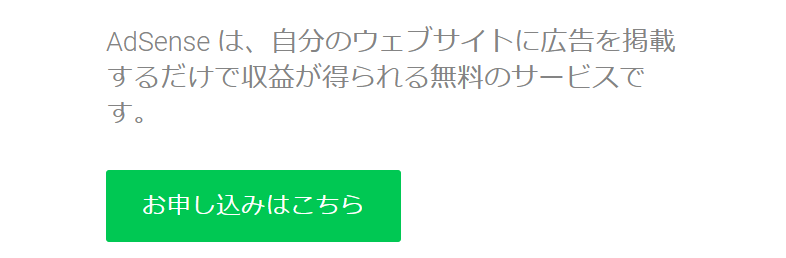
サイトのURL、メールアドレス、メール受信するかどうかを入力して保存
もしかしたら役に立つ提案があるかもしれないので、僕はメールを受け取るようにしました。
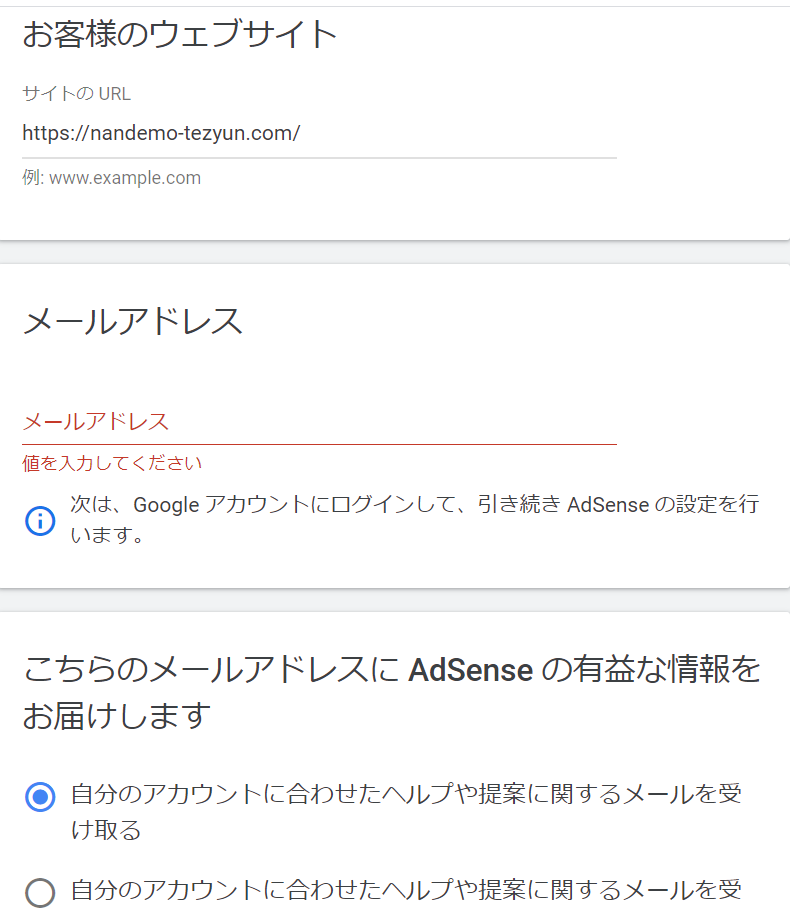
アカウント作成
国籍:日本 > 利用規約:同意にチェック > アカウント作成 を選択します。
アカウント情報を入力
指定されたアカウント情報を入力して「送信」を選択します。
Site Kitの説明画面に飛ぶ
「AdSense コードの追加について詳しくはヘルプをご覧ください。」の説明画面に飛ぶ
「site kitの設定方法」に従い設定する
以下手順(引用)でダッシュボード上で設定する
- WordPress ダッシュボードに移動し、[Plugins] メニューの [Add New] をクリックします。
- 「Site Kit by Google」を検索し、プラグインを見つけて [Install Now] をクリックします。
- プラグインをインストールしたら、[Activate] をクリックします。
- [Start Setup] をクリックし、手順に沿って Site Kit を設定します。
- 設定が完了したら、 [AdSense] で [Connect Service] をクリックします。これは Site Kit ダッシュボードまたは [Settings] タブにあります。
- プラグインの手順に従います。Site Kit による AdSense コードの配置を許可することをおすすめします。そうすることにより、サイトの非 AMP バージョンと AMP バージョンの AdSense コードが配置されます。
site kitタブからAdsenseを選択
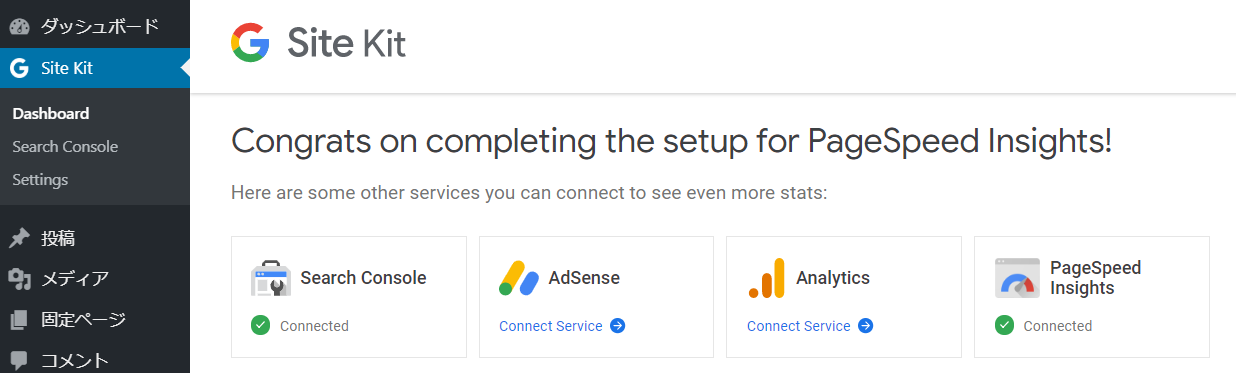
自分のGoogleアカウントでログインして、全部許可
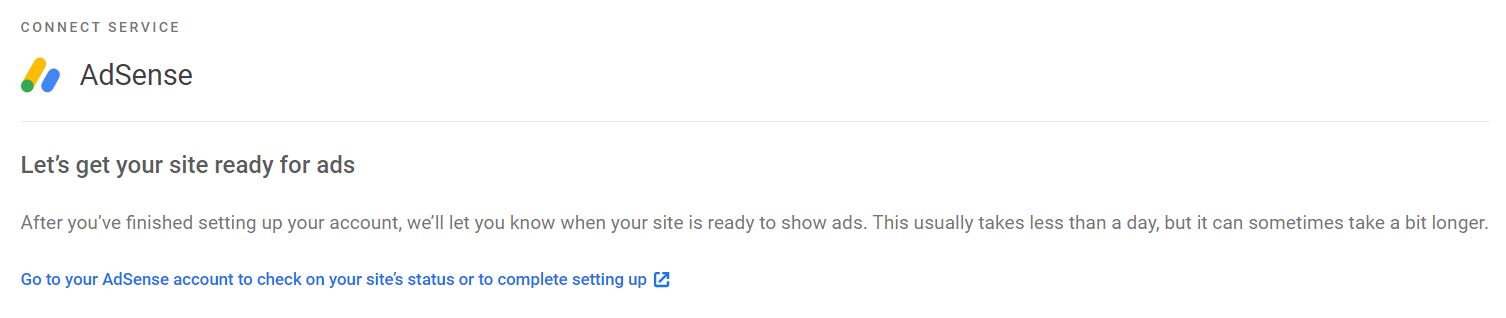
URLをコピーしなくても完了を押すと「コードが見つかりました」となる
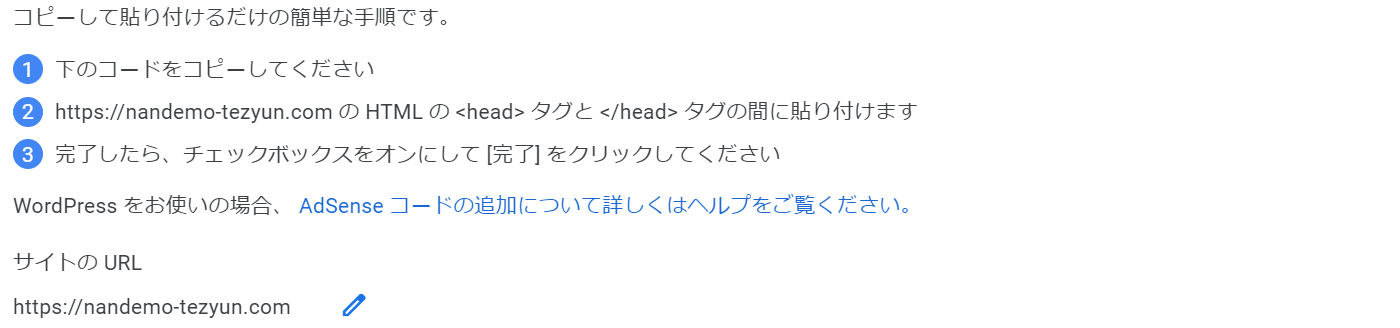
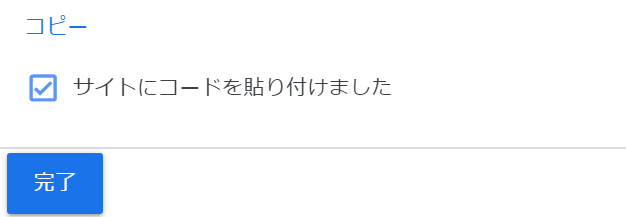
以下画面が出てきたら成功
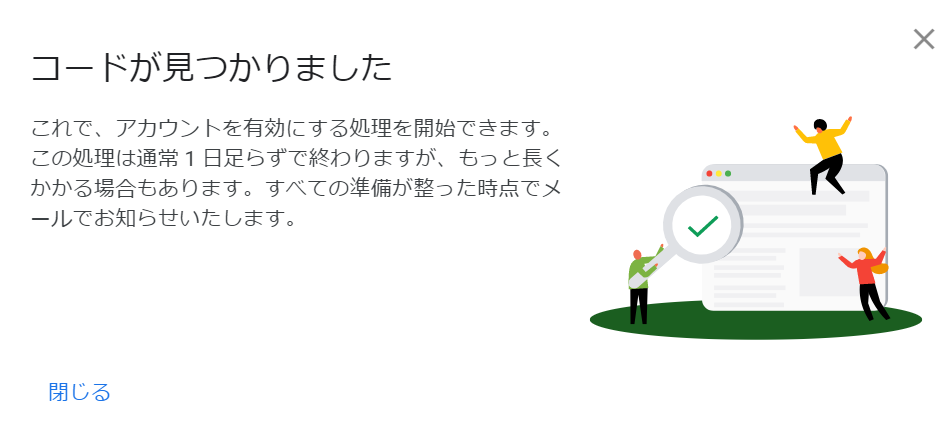
2週間待たされるらしい。。。気長に待ちましょう。

審査完了のメールから広告の設定に進む
2週間もかからず翌日にはメールが届きました。
早速メール内の「ご利用開始」を選択します。

次の画面で「広告を設定」を選択します。
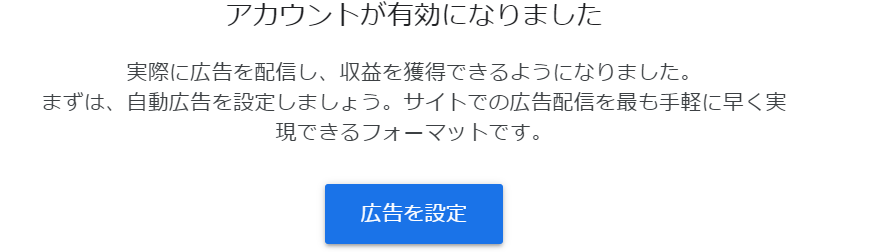
広告掲載の自動化
アドセンスは広告掲載する位置や大きさが重要と言いますが知識や経験が無いと難しいです。
せっかくページに合わせて最適に広告掲載してくれるというので、よほど知識や経験が無い限り使った方が良いです。
<広告掲載の自動化の特徴>
- 自動で最適な広告を最適な場所に設置してくれる
- 多くの広告フォーマットに対応している
- 手動設置と併用ができる
- URL 単位・グループ単位で非表示にすることができる
- 表示したくない場所に広告が表示されたら削除できる
- 完全には広告の表示をコントロールできない
では実際に広告掲載を自動化していきます。
先ほどの審査完了メールのリンク先で「コードを取得」を選択します。
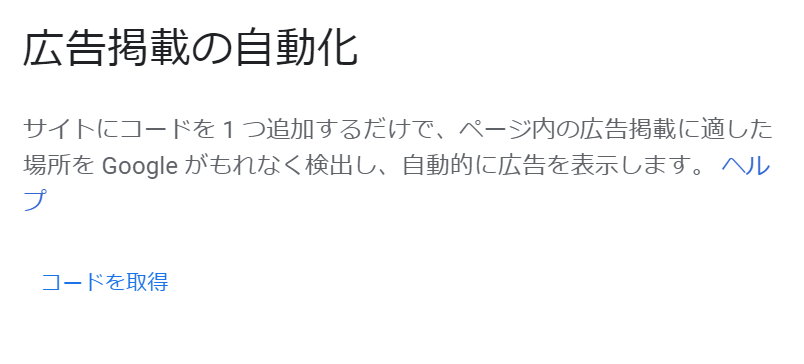
headにURLを貼り付ける方法もあると思いますが、ワードプレスにプラグインとして入れたSite Kitを使えば
広告を自動配置してくれるようなのでそちらを利用します。
ワードプレスのダッシュボードから「Site Kit」>「AdSense」を選択すると
「Site Kitがサイトにコードを配置しますよー」と言っているのでやってもらいましょう。
Continueを選択して次へ進みます。
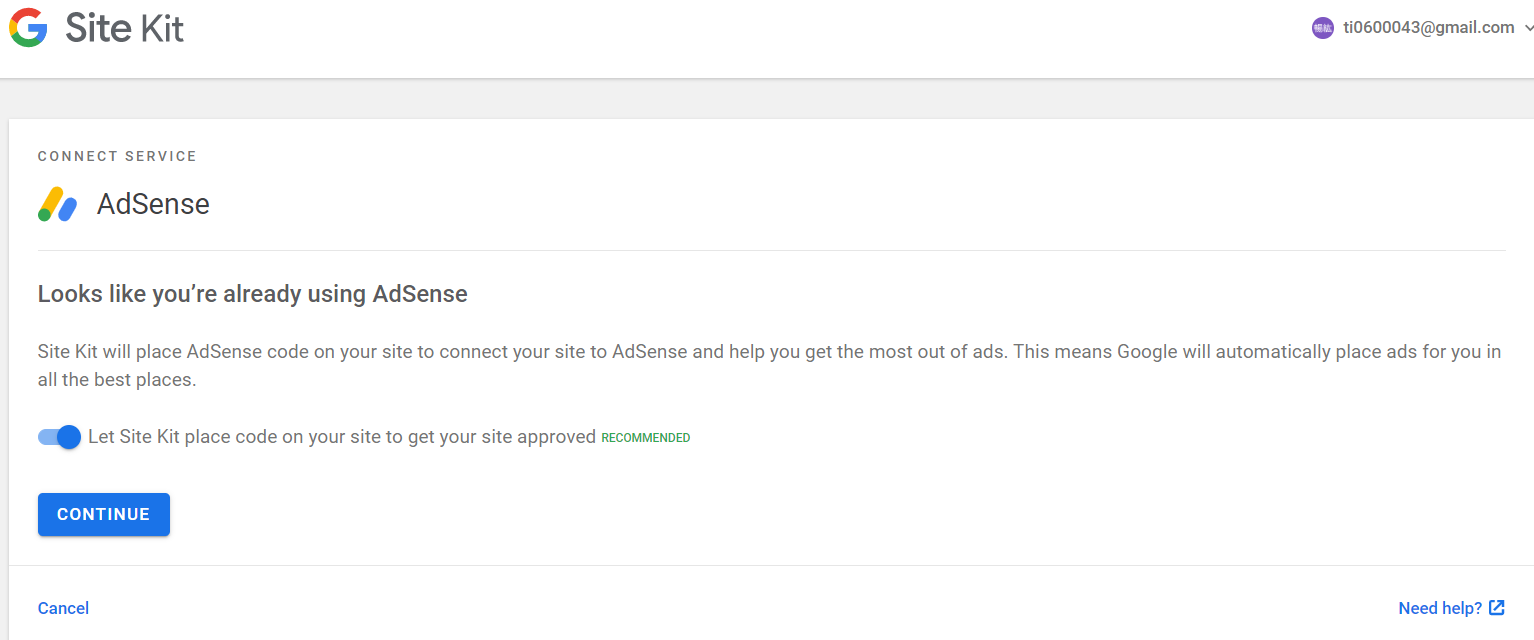
すると「サイト内に広告を入れましたよー、反映には時間かかるからしばらくしたらサイト確認してみてね」
と言われるので、しばらくしたら見てみると本当に広告が自動掲載されていました。

